Escrito por Xavier Grabulosa
31 març, 2020
Para muchos es más cómodo trabajar desde nuestra oficina, pues es donde tenemos todos nuestros archivos, programas que necesitamos, correos, documentos, etc. Tener que adaptarse a trabajar desde casa sin todas nuestras herramientas que usamos a diario puede llegar a ser una tarea imposible.
Existen múltiples alternativas y opciones para trabajar con el ordenador a distancia y lejos de tu puesto de trabajo.
Pero, ¿cómo puedo acceder a mi ordenador de mi oficina desde mi casa?
La manera más utilizada es gracias al control remoto mediante programas específicos con el que puedes colarte a tu ordenador de trabajo como si estuvieras navegando en él. Es decir, en la pantalla del ordenador de tu casa estarás visualizando y controlando el ordenador de la oficina.
Eso sí, para que funcione debes tener el ordenador de tu oficina abierto. Debes desactivar la opción de “Reposo” o “Suspensión” para que no se te apague cuando no lo utilizas y tenerlo enchufado a la corriente para que no se le agote la batería.
Además de asegurarte que se mantiene encendido, debes descargarte el programa de control remoto tanto en el ordenador de la oficina como en el ordenador de casa. A continuación tienes una lista de los mejores programas de control remoto con un enlace para descargártelos.
Una vez lo tengas instalado, debes establecer una contraseña fija. Es decir, cuando te pidan la contraseña, en las opciones especificar que la quieres fija, que siempre sea la misma. Porque sinó, cada vez que te conectes remotamente va a generarte una contraseña nueva y esto puede ser un problema si tienes el ordenador de la oficina lejos.
PROGRAMAS PARA REALIZAR EL CONTROL REMOTO
AnyDesk
Anydesk es un programa de software de escritorio remoto desarrollado por AnyDesk Software GmbH en Alemania. Está disponible para todos los sistemas operativos comunes para acceder remotamente bidireccional entre ordenadores personales.
Accede a la web haciendo click a la palabra AnyDesk que tienes arriba como título.
Haz click en “Descárguelo Ahora”
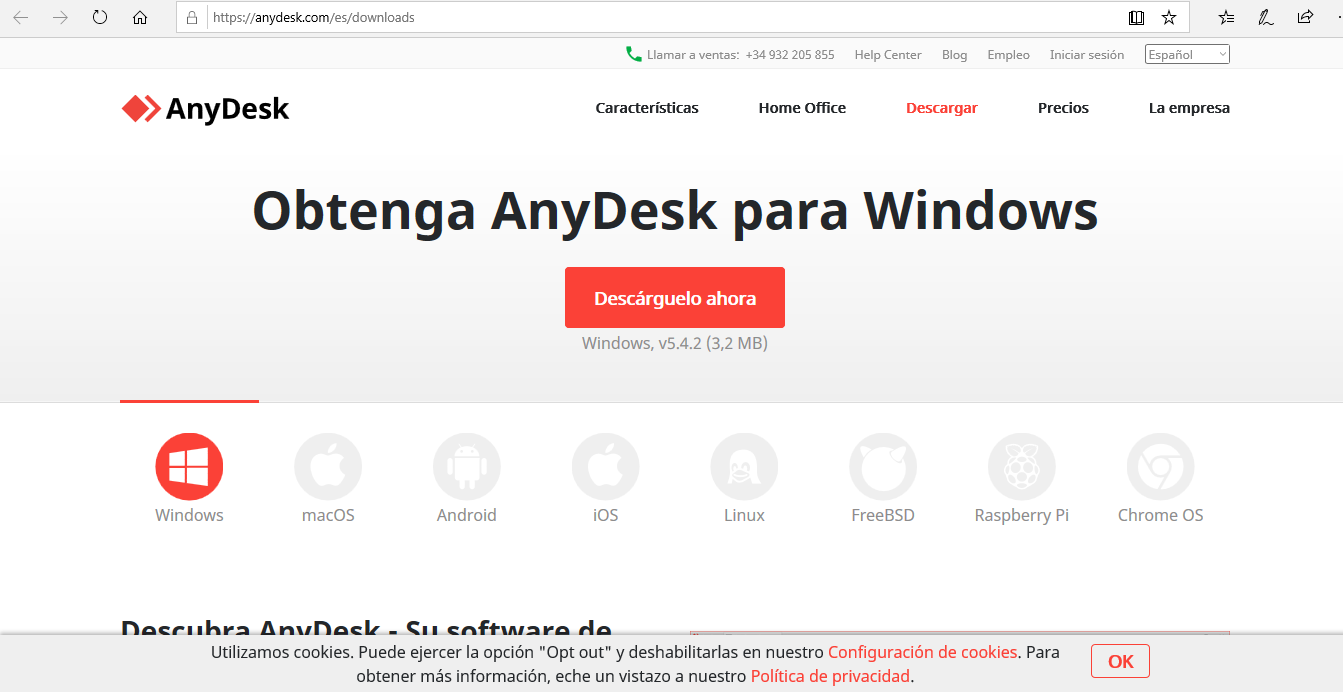
Ejecuta el archivo descargado en tu PC o MAC. Haz click en ejecutar.
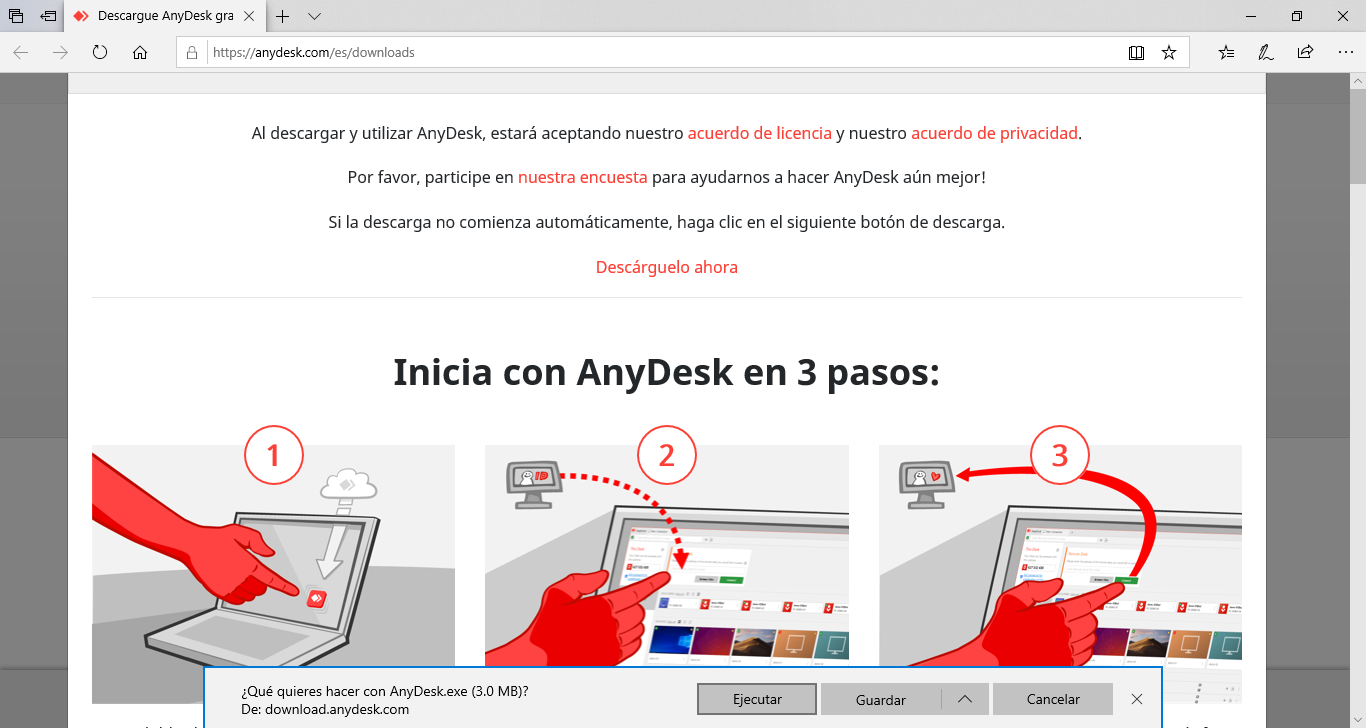
Te aparecerá una ventana con un número de 9 dígitos.
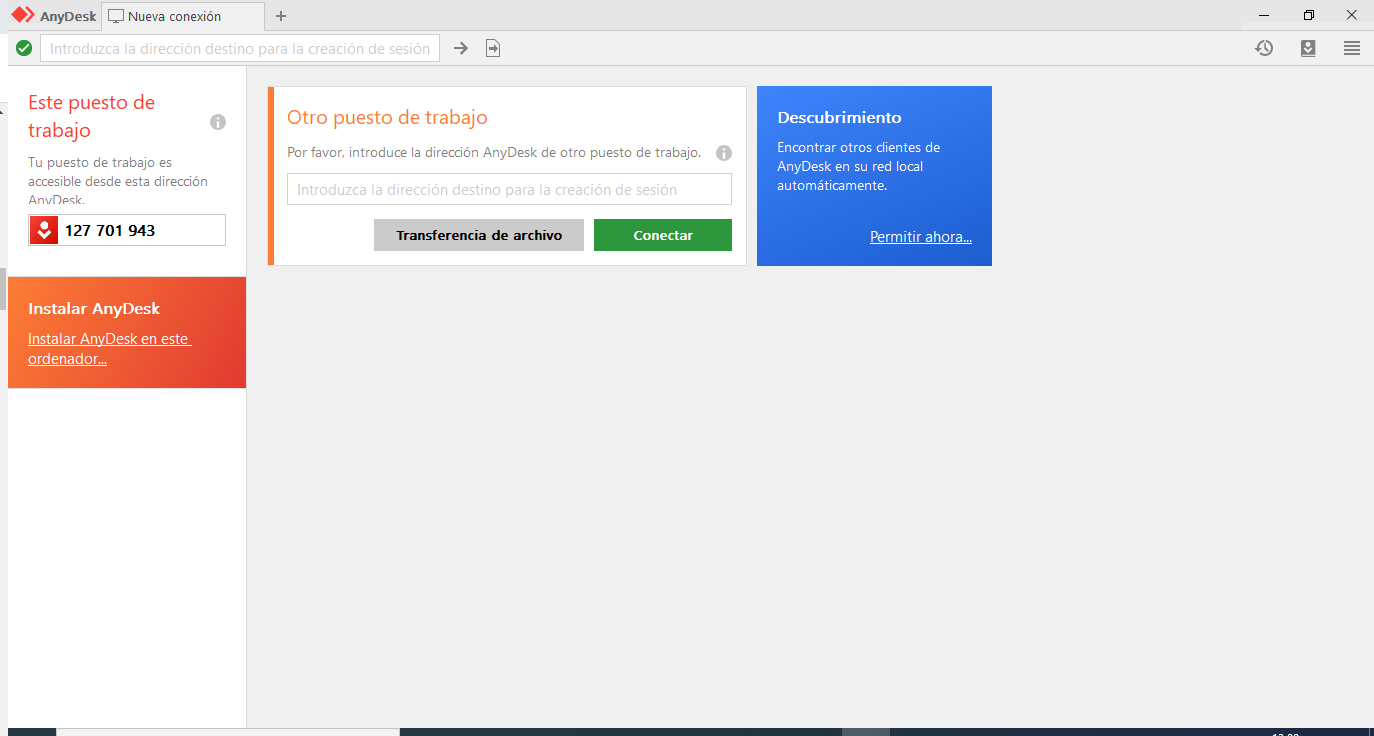
Bien, desde el ordenador de casa tienes que poner donde pone “Otro puesto de trabajo” estos nueve dígitos y hacer click en “Conectar”.
Luego te aparecerá una ventana donde debes hacer click en “Aceptar” y listo. Ya estarás visualizando tu ordenador de la oficina.
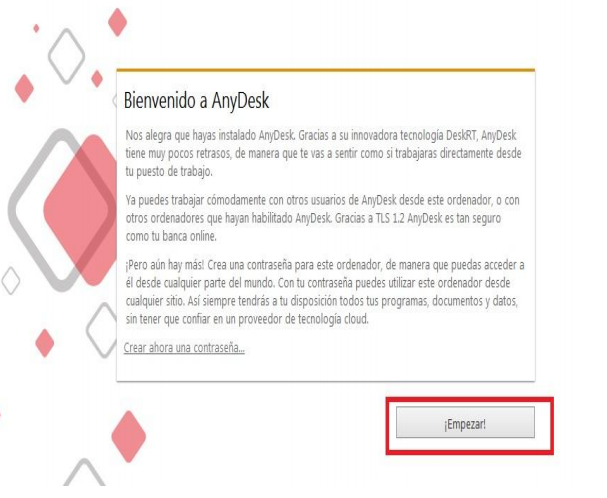
Cómo establecer una contraseña fija con anydesk?
Desde el icono de acceso directo que tienes en el escritorio una vez te has descargado el programa, puedes acceder a él y verás una opción que pone “Cambiar la contraseña de este puesto de trabajo…”
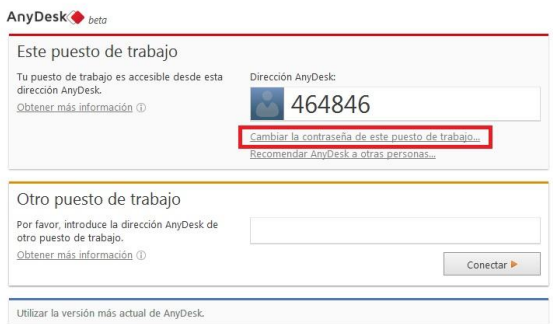
Haz click.
Te aparecerá la pantalla que tienes a continuación donde debes hacer click en “Permitir el acceso no vigilado”, establecer la nueva contraseña y hacer click en “Set”.
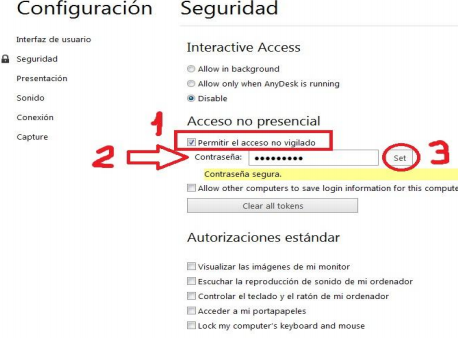
Si todo ha ido como debería, te saldrá un mensaje diciendo que la contraseña ha sido fijada.
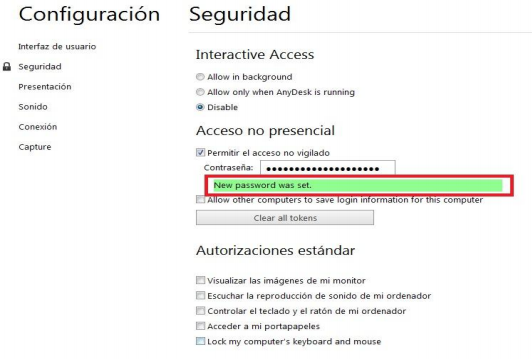
Ya lo tienes todo listo para trabajar en casa como si estuvieras en el puesto de trabajo en la oficina.
TeamViewer
Éste es un software informático “privado” pero de fácil acceso y permite también conectarte remotamente a otro equipo. Puedes compartir y controlar escritorios, reuniones en línea, videoconferencias y transferencia de archivos entre ordenadores.
A parte de poder hacer controles remotos, hay funciones para trabajar en equipo y hacer presentaciones.
Nosotros nos centraremos en cómo utilizar el TeamViewer para el control remoto y poder trabajar desde casa como si estuviéramos en la oficina.
Accede a la web haciendo click a la palabra TeamViewer que tienes arriba como título.
Haz click en “Descargar gratis”
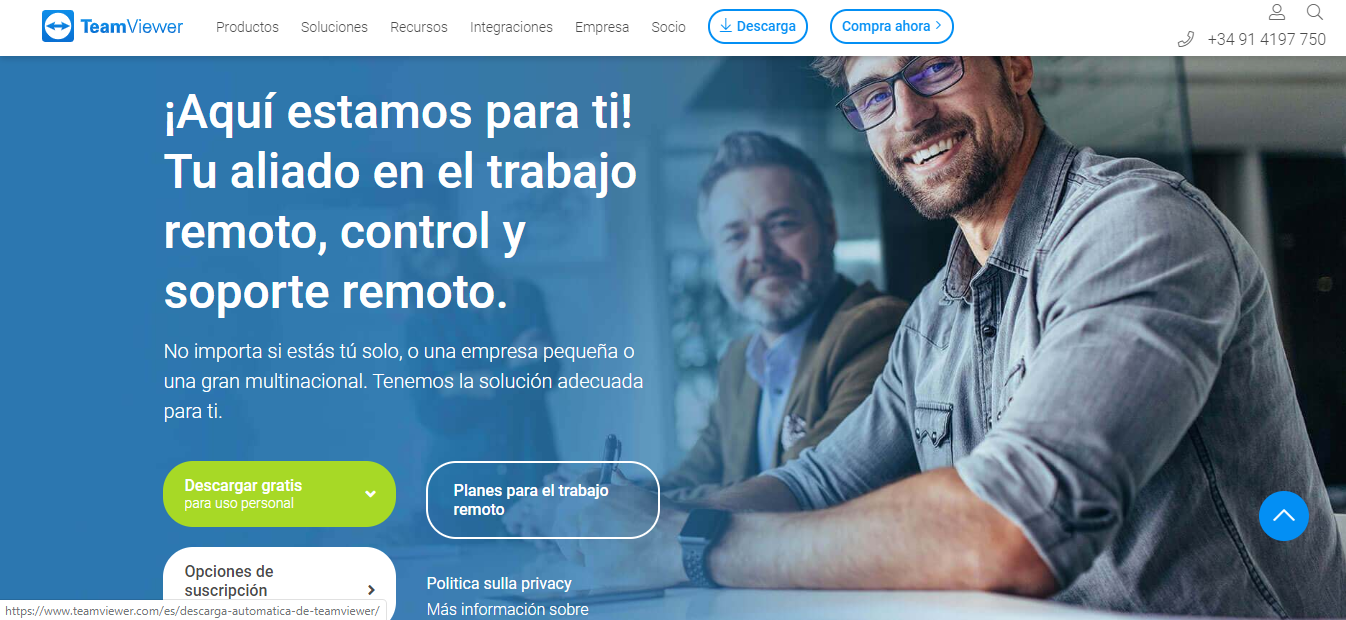
Se te descargará y lo verás en la barra superior:
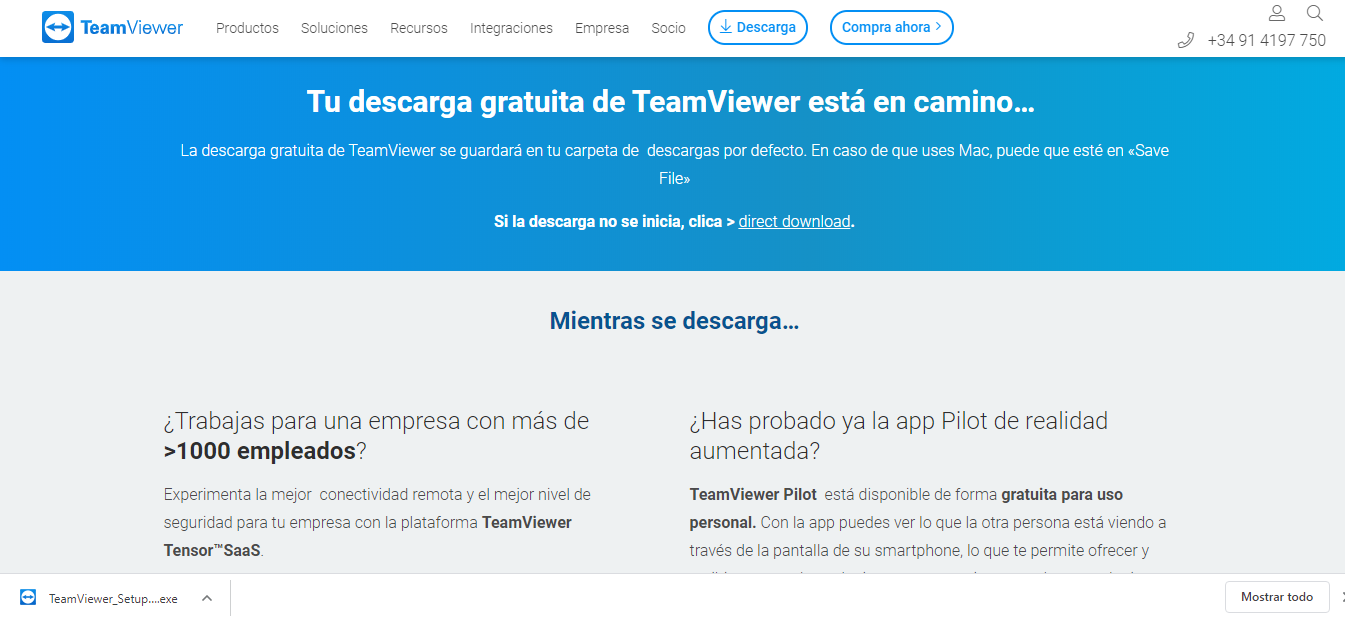
Haz click encima para verlo.
Te saldrá esta pantalla donde deberás elegir el uso que harás del programa.
Empieza por instalarlo al ordenador del trabajo, de la oficina. Debes marcar las casillas “Instalar” y “privadamente / no comercial”.
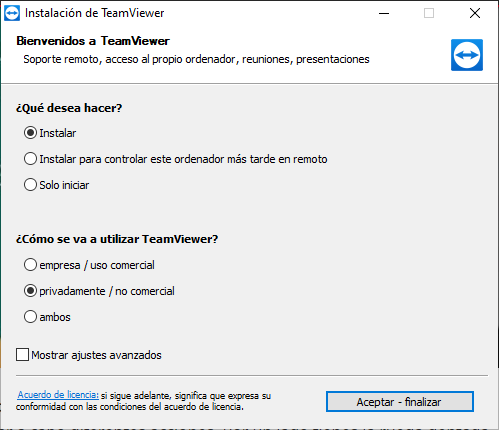
Deja que se instale, no tardará más de un minuto.
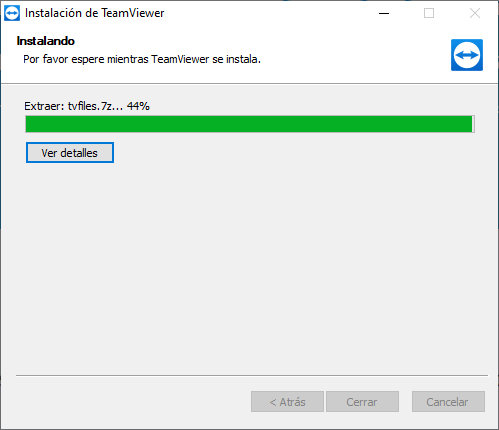
Luego te saldrá esto (hemos subrayado la ID y la contraseña por motivos de seguridad):
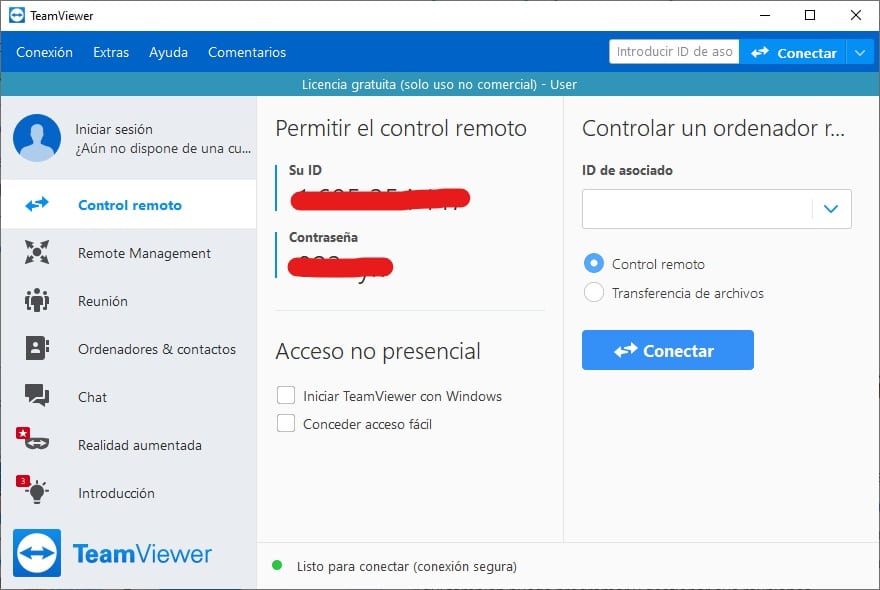
Donde pone tu ID es tu número de referencia, es decir, el que deberás dar a quien quiera que quieras que te controle el ordenador. Por lo que, cuando lo instalemos en el ordenador de la oficina, nos apuntaremos esta ID que nos salga porque es la que deberemos usar cuando instalemos el programa al ordenador de casa.
Así pues, una vez tengamos instalado el TeamViewer en el ordenador de la oficina y tengamos nuestra ID, nos vamos al ordenador de casa, procedemos a hacer lo mismo, nos descargamos el TeamViewer hasta que estemos en el mismo y nos aparezca la misma pantalla.
Entonces, ahí donde pone “ID de asociado” es donde deberemos apuntar la ID que nos ha proporcionado el ordenador de la oficina. Una vez la hayamos apuntado, le damos al botón de “Conectar” y ya podremos controlar el ordenador de la oficina.
LogMeIn
Es un proveedor de software que ofrece el servicio de conectividad remota para colaboraciones. Es muy utilizado por las empresas gracias a su sencillez a la hora de usar y a su capacidad para servir desde a pequeños usuarios a los más grandes del mundo.
Su desventaja es que no es asequible para todo el mundo, pues está disponible a partir de 149€/mes. Eso sí, tienes 14 días de prueba gratuita.
Haz clic en Iniciar periodo de prueba gratuito.
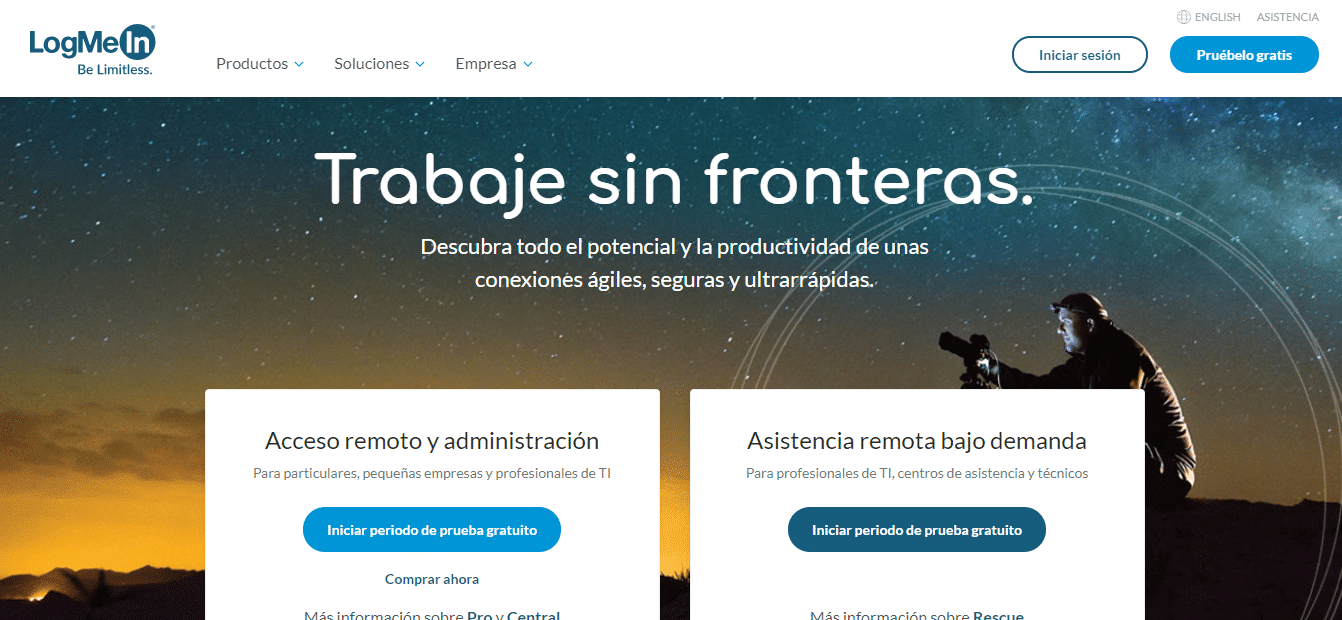
Ahora te saldrá esto:
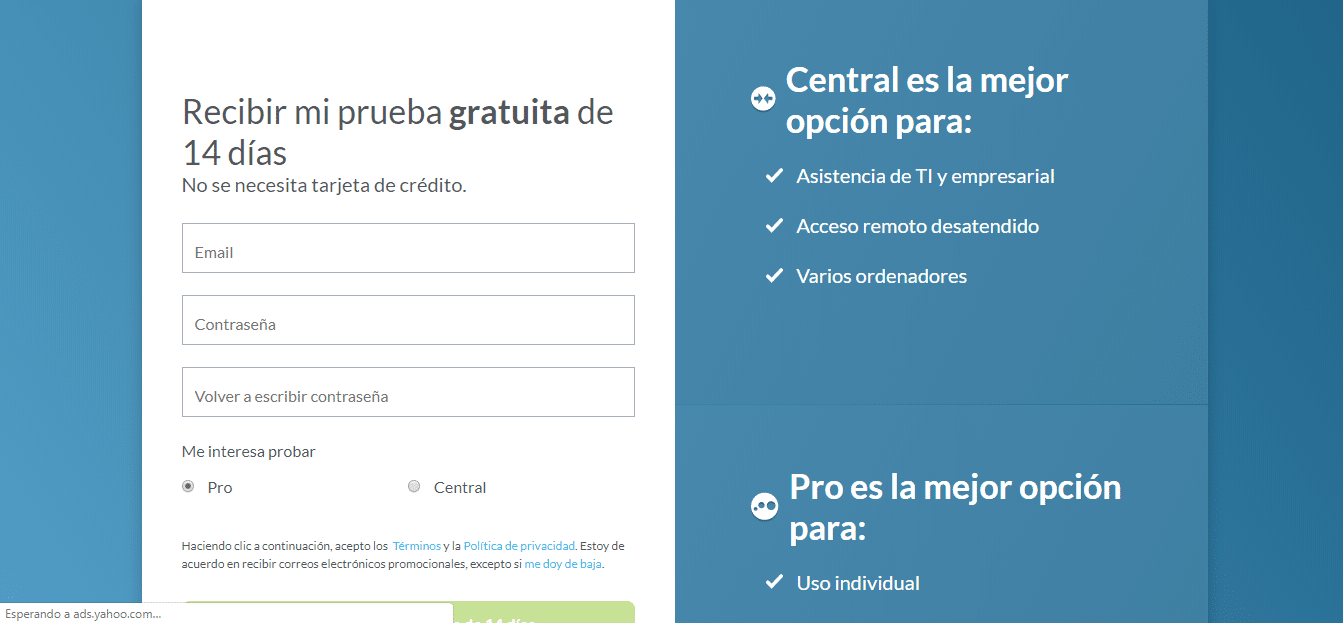
Debes rellenar los espacios con tus datos personales.
Ya que estamos, puedes probar la opción Pro. Nosotros no los hemos usado nunca de momento pero nos han hablado muy bien de él.
Esperemos que te sirva de ayuda. Recuerda que en XG Innova hacemos servicios de control remoto por si necesitas que te arreglemos tu ordenador a distancia, sin que tengas que salir de casa.
OTROS POSTS QUE TE PUEDEN INTERESAR
¿Qué son los CHROMEBOOKS?
Los Chromebook son parte de una familia de computadoras portátiles basadas en el sistema operativo de Google, a diferencia de Android. Está basado en el kernel de Linux y utiliza casi los mismos aspectos que Chrome, pero agrega características como: barra de tareas,...
EL GOBIERNO USARÁ LA INTELIGENCIA ARTIFICIAL PARA DETECTAR INFRACCIONES LABORALES
A partir del día 1 de enero del 2022 las inspecciones de Trabajo contarán con un programa informático para rastrear males prácticas o detectar irregularidades. Se podrán abrir actos de sanción a las empresas sin necesidad de intervención humana. Esta medida que será...
¡Augmenta tu CIBERSEGURIDAD!
SENTIDO COMÚN La precaución es la mejor barrera contra el malware. Es importante prestarle especial atención a la sección de descargas e instalación de sitios seguros; navegar por páginas web seguras; no abrir correos electrónicos o archivos adjuntos no solicitados, o...
SERVICIOS XG INNOVA
Conexión remota
Te solucionamos tus incidencias con el PC a distancia. Nos conectamos de forma remota a tu ordenador para trabajar en él.
Creación y diseño de páginas web
Sin tu espacio en internet no existes. Te diseñamos y creamos tu página web.
Tienda de informática online
Ordenadores, impresoras, complementos informáticos, discos, pendrives, auriculares, etc.


